- Android端末には「ゲスト」モードがあり、他の人に個人情報を見られる心配をすることなく、携帯電話を渡すことができます。
- ゲストアカウントの設定は、Android端末によって異なる場合がありますが、Google Pixel携帯電話やその他のAndroid端末では、プロセスはほぼ同じです。
- Samsung Galaxy端末は、スマートフォンではなくタブレットでのみゲストモードをサポートしていますが、端末がサポートしていれば、簡単に使用できます。端末へのアクセスを制限する方法が他にもあります。
携帯電話は非常に個人的なデバイスであり、誰にも見られたくないものが入っている可能性があります。一部のAndroid端末には「ゲスト」モードがあり、携帯電話を渡しても、ゲストが見るものについて心配する必要はありません。
ゲストアカウントの設定は、お使いのAndroid端末によって異なります。Google Pixel携帯電話のプロセスは、他のAndroid端末のメソッドに最も似ています。
Google Pixelのゲストモード
はじめに、画面の上から2回スワイプダウンして、クイック設定パネルを展開します。歯車のアイコンをタップします。

下にスクロールして「システム」を選択します。
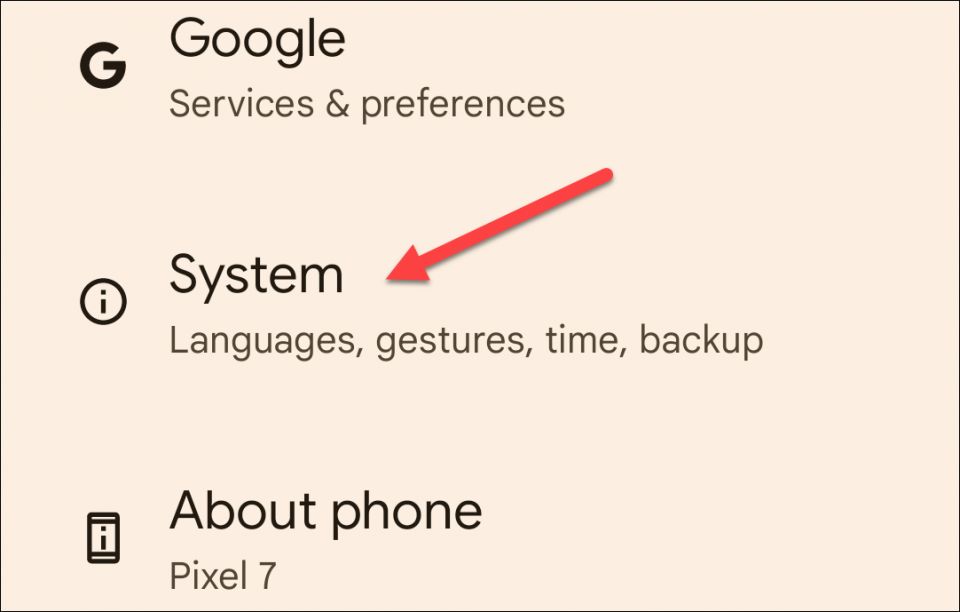
次に、「複数のユーザー」に進みます。

最初に、「複数のユーザーを使用」を有効にするスイッチをオンにします。

次に、「ゲストを追加」をタップします。

ゲストプロファイルが作成されました。ここから、アカウントに切り替えたり、ゲストプロファイルの電話を有効にしたり、ゲストプロファイルを削除したりできます。

プロファイルを簡単に切り替えるには、クイック設定パネルを展開します。電源アイコンと設定アイコンの間に新しいユーザーアイコンが表示されます。

メニューが表示され、「ゲスト」を選択できます。
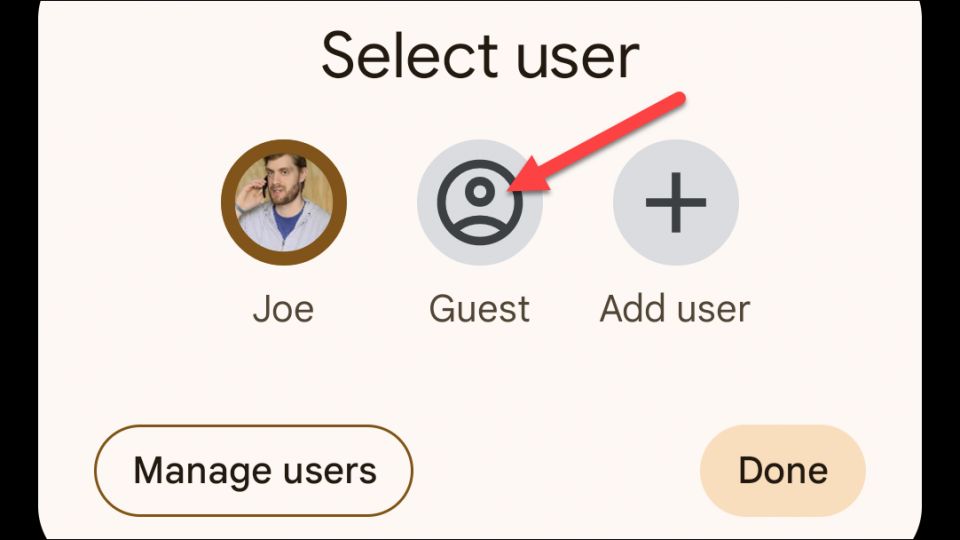
Samsung Galaxyのゲストモード
Galaxy端末でゲストプロファイルを使用することには1つ大きな注意点があります。残念ながら、Samsungはスマートフォンではなく、Galaxyタブレットでのみゲストモードをサポートしています。
はじめに、設定を開き、「アカウントとバックアップ」セクションに進み、複数のユーザーを有効にします。
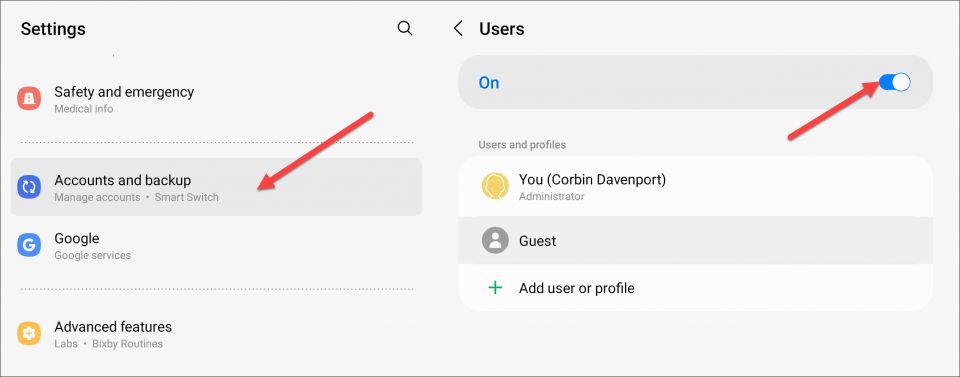
次に、「ゲスト」プロファイルを選択します。

ゲストプロファイルが作成されました。すぐに切り替えたり、この画面から削除したりできます。

ゲストプロファイルを起動する簡単な方法は、クイック設定パネルを開いてユーザーアイコンをタップすることです。
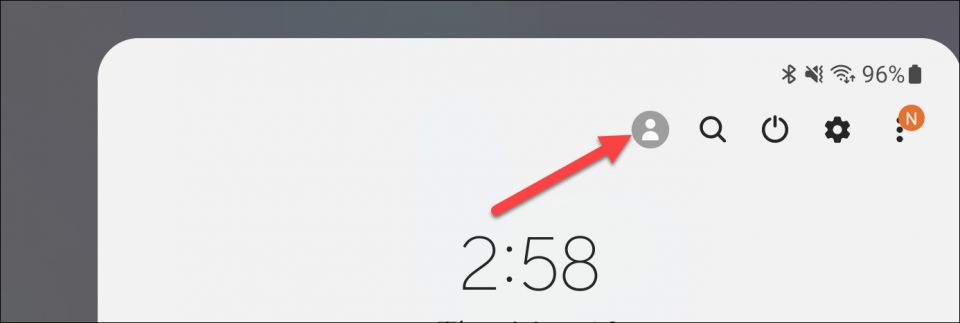
次に、「ゲスト」を選択すると、ゲストプロファイルに移動します。

これが、Androidのゲストプロファイルのすべてです。携帯電話やタブレットがこの機能をサポートしていれば、とても簡単に使用できます。残念ながら、すべての端末がサポートしているわけではありません。自由度を制限することなく、他のユーザーに端末へのアクセスを許可する方法もあります。
コメントする